כיצד להופיע במצב לא מקוון בזמן משחקי Google Stadia
משחקים / / August 05, 2021
גוגל סטאדיה היא הקפיצה הגדולה הבאה ב משחקי ענן תַעֲשִׂיָה. בעזרת Google Stadia תוכלו לשחק במשחקי Google Stadia ללא הגבלה, גם אם אין לכם מחשב גיימינג יוקרתי. ועם היכולות המרובות משתתפים שלו, תוכלו לחבור לחברים שלכם, להזמין נגני Google Stadia, ועוד הרבה. אבל יש מקרים שאתה רק רוצה לשבת, להירגע וליהנות משחקים לשחקן יחיד. אך מכיוון ששירות המשחקים מבוסס על האינטרנט; שֶׁלְךָ חשבון Google Stadia הפרופיל תמיד יסומן באופן מקוון ברשימות החברים של אנשים אחרים. אז בסופו של דבר תקבל הזמנת משחק גם אם אתה לא רוצה. כדי להימנע ממצבים כאלה, ישנן דרכים להופיע במצב לא מקוון בזמן התשלום משחקי גוגל סטאדיה. בשיטות אלה, תוכלו להישאר במצב לא מקוון ועדיין תוכלו ליהנות מחוויית המשחק בענן.
עם עלייתו של משחקים מרובי משתתפים, אנשים רבים נוטים לשלוח הזמנות למשחק לאנשים גם כאשר הם לא רוצים לשחק ביחד. זה יכול להפוך לרגע קדחתני כשאתה דוחה הזמנה למשחק אחד, וזה הופך לויכוח. כדי להימנע ממצב כזה, אתה יכול להופיע במצב לא מקוון בזמן שאתה משחק במשחק Google Stadia. התהליך קל בהרבה, ותוכל לחזור לרשת בכל עת שתרצה. זה ימנע כל קרבות משחק לא נחוצים, ותוכלו ליהנות גם ממשחקי הנגן היחיד שלכם בשלום. אפשרות זו נהדרת עבור אנשים שנוהגים לקבל הרבה הזמנות למשחק אך רק רוצים לשחק משחקים לשחקן יחיד על הספה הנעימה שלהם. אז מאפשר לנו להדריך אותך בדרכים להופיע במצב לא מקוון בזמן משחק במשחקי Google Stadia.

תוכן עניינים
-
1 כיצד להופיע במצב לא מקוון בזמן משחקי Google Stadia
- 1.1 מופיע במצב לא מקוון בזמן הפעלת Google Stadia באנדרואיד / iOS
- 1.2 מופיע במצב לא מקוון בזמן הפעלת Google Stadia ב- Chrome
- 2 סיכום
כיצד להופיע במצב לא מקוון בזמן משחקי Google Stadia
זה יהיה די מועיל עבורך אם יש מחליף נפרד שיגרום לך להיות לא מקוון ומחובר ב- Google Stada. החלפה כזו אינה זמינה כעת; תוכל להגדיר פעילות לא מקוונת בלוח ההגדרות כדי להגדיר מי יוכל לראות אותך באופן מקוון בזמן תשלום למשחקי Stadia. להלן מדריך צעד אחר צעד לעשות זאת.
מופיע במצב לא מקוון בזמן הפעלת Google Stadia באנדרואיד / iOS
ההופעה במצב לא מקוון באפליקציית Google Stadia שלך היא די קלה. השיטה למעשה זהה הן עבור יישומי אנדרואיד והן עבור יישומי iOS.
פתח את אפליקציית המשחק של Google Stadia במכשיר שלך. הקש על פרופיל Stadia שלך כדי לפתוח את תפריט ההגדרות.

כאן גלול מטה ולחץ על האפשרות "חברים ופרטיות".
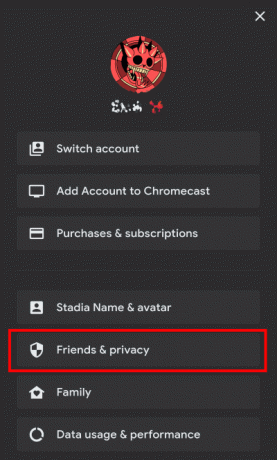
גלול מטה ועבור לכרטיסייה "ראה את המצב המקוון שלך".

כאן תוכל להגדיר מי יוכל לצפות בך באופן מקוון בזמן שאתה משחק במשחק. הגדר אותו ל"אף אחד ", ותופיע במצב לא מקוון גם כאשר אתה משחק במשחק.
מופיע במצב לא מקוון בזמן הפעלת Google Stadia ב- Chrome
אם אתה משתמש ב- Google Chrome כדי לשחק במשחק Google Stadia, תוכל גם להראות את עצמך במצב לא מקוון, גם כשאתה לא.
פתח את קונסולת Google Stadia בדפדפן Chrome שלך.
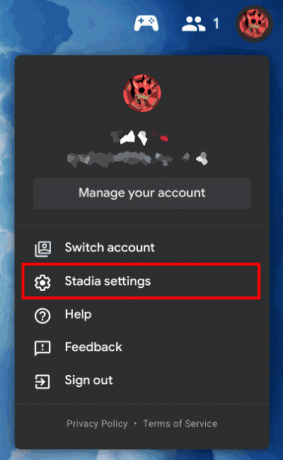
כאן פתח את הכרטיסייה "הגדרות Stadia".

עבור לאפשרות "חברים ופרטיות".

הקפד להפעיל את "פרטי" תחת האפשרות "ראה את הסטטוס המקוון שלך". ואחרי זה, אף אחד לא יוכל לראות אם אתה מחובר או לא.
הערה: אם ברצונך להופיע שוב כמקוון, פשוט היכנס להגדרות> חברים ופרטיות והפעל את הסטטוס המקוון.

אתה יכול לעשות זאת על ידי בחירה באפשרות "חברים" או "חברים של חברים".
סיכום
Goole Stadia חוללה מהפכה בדרך בה אנו משחקים משחקים יחד. עם תכונת המשחק המרובה משתתפים שלה, שחקנים יכולים להתחבר לכל רחבי העולם. אבל עבור רובנו, אנחנו אוהבים לשחק משחקים עם שקית צ'יפס וקולה. כך שבמקרים כאלה תוכלו להפעיל את כפתור ה- Offline בכל עת, כך שלא תקבלו בקשות משחק שאינן נחוצות בזמן שאתם משחקים את המשחק המועדף עליכם.
בחירת העורכים:
- כיצד להפעיל את Google Assistant במשחקי Stadia?
- האלטרנטיבות הטובות ביותר של Google לסטרימינג של משחקי ענן
- מהו Buddy Pass עבור מייסדים בסטאדיה? איך זה עובד?
- דרישות מינימום להפעלת Google Stadia בטלוויזיה ובמחשב
- תביעת משחקים בחינם באמצעות חשבון Stadia Pro?
ראול הוא סטודנט למדעי המחשב עם עניין עצום בתחום הנושאים הטכנולוגיים והקריפטוגרפיים. הוא מבלה את רוב זמנו בכתיבה או בהאזנה למוזיקה או בטיול במקומות שלא נראו. הוא מאמין ששוקולד הוא הפיתרון לכל הבעיות שלו. החיים קורים, והקפה עוזר.



